Como configurar o deco secundário para ser o Deco principal (Main Deco)
Deco W3600 , Deco X20 , Deco BE65-5G , Deco M1300 , Deco X68 , Deco HC4 , Deco WM9000 , Deco X25 , Deco Voice X50 , Deco X58-4G , Deco X5700 , Deco X4300 Pro , Deco W6000 , Deco BE25-Outdoor , Deco XE5300 , Deco M5 , Deco M4 , Deco X3600 , Deco HX20 , Deco XE75 , Deco M3 , Deco X75 , DecoX5700 , Deco X50-4G , Deco X1500-4G , Deco X50-PoE , Deco X50-Outdoor , Deco Voice X20 , Deco X73-DSL , Deco W7200 , Deco X50-5G , Deco X5400 Pro , Deco P9 , Deco X80 , Deco P7 , Deco HB6300-PoE , Deco X20-DSL , Deco 5G , Deco M5 Plus , Deco X20-4G , Deco PX50 , Deco S7 , Deco X76 Plus , Deco S4 , Deco XE70 Pro , Deco X90 , Deco X3000-5G , Deco W2400 , Deco X50 , Deco X96 , Deco X55 , Deco E4 , Deco E3 , Deco XM73 , Deco HB6300-Outdoor , Deco XE75 Pro , Deco XE200 , Deco X20-Outdoor , Deco X80-5G , Deco X55 Plus , Deco M9 Plus , Deco AC1200 , Deco M3W , Deco X60
As actualizações recentes podem ter expandido o acesso às funcionalidades abordadas nesta FAQ. Visite a página de suporte do seu produto, selecione a versão de hardware correta para o seu dispositivo e consulte a Folha de dados ou a secção de firmware para obter as mais recentes melhorias adicionadas ao seu produto. Tenha em atenção que a disponibilidade do produto varia consoante a região e que determinados modelos podem não estar disponíveis na sua região.
Caso 1: Configurar o Deco Satellite para ser o Deco Principal conectado ao Router do Operador
Por alguma razão, se quiser alterar o Deco Satélite para funcionar como Deco Principal, mas não quiser reiniciar toda a rede Deco e reconfigurá-la, pode consultar as seguintes instruções para concluir o processo de configuração.
Nota: As funcionalidades disponíveis no Deco podem variar consoante o modelo e a versão do software. Todos os passos e imagens aqui descritos são apenas exemplos e podem não refletir a sua experiência Deco real.
Antes de iniciar o processo.
Por favor ligue o seu telefone à rede Wi-Fi do Deco, caso contrário não verá a opção “Set Main Deco”.
1. Abra o aplicativo Deco. Toque no módulo Rede na página inicial.
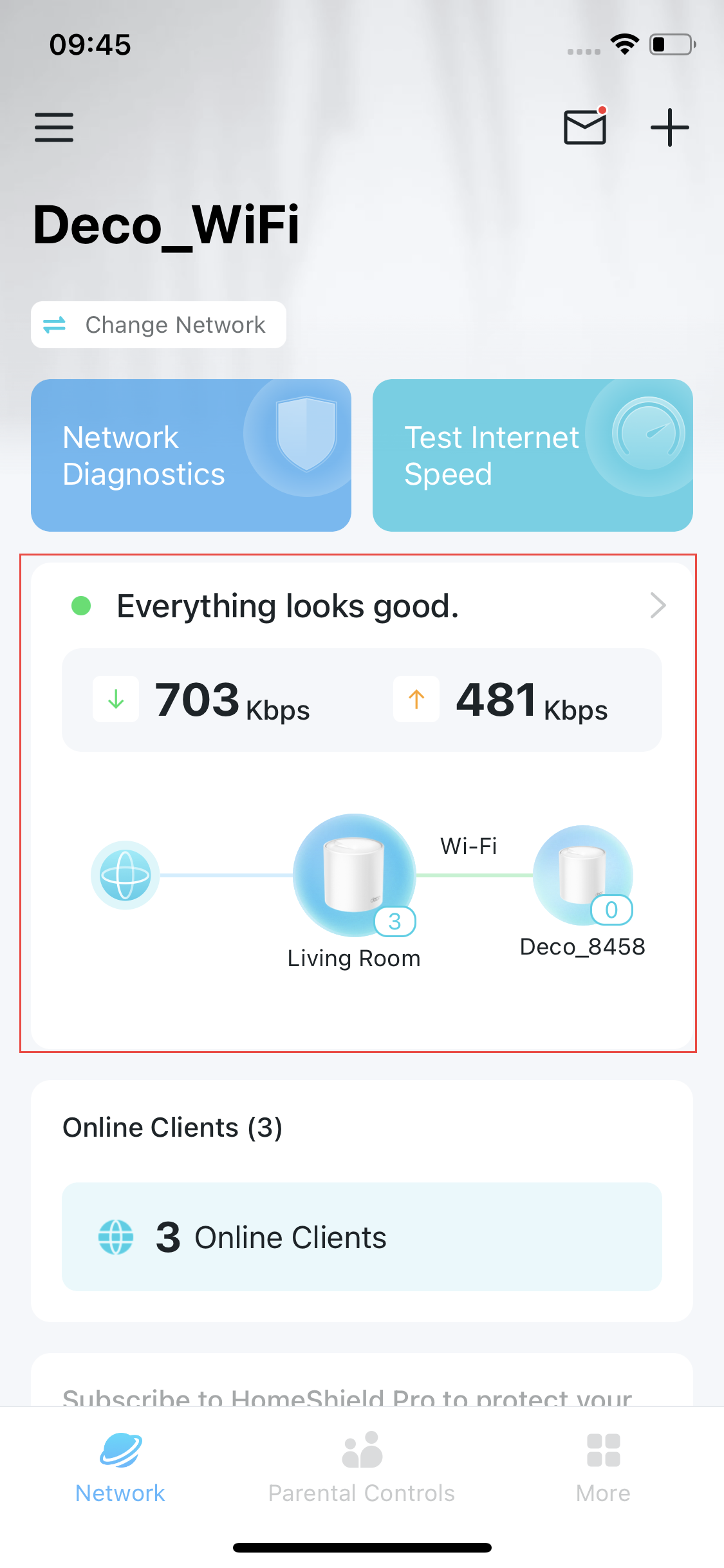
2. Toque  e selecione Definir Deco Principal .
e selecione Definir Deco Principal .
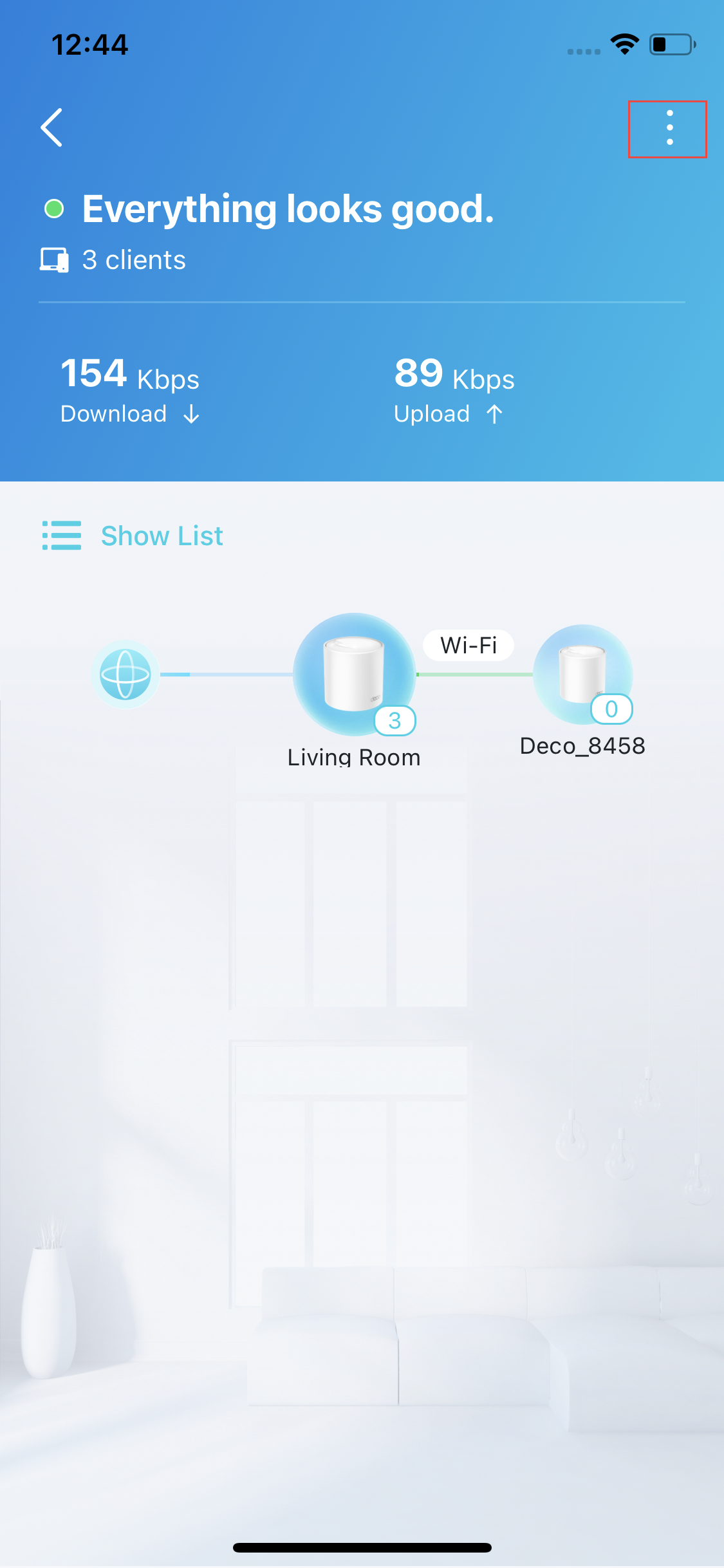
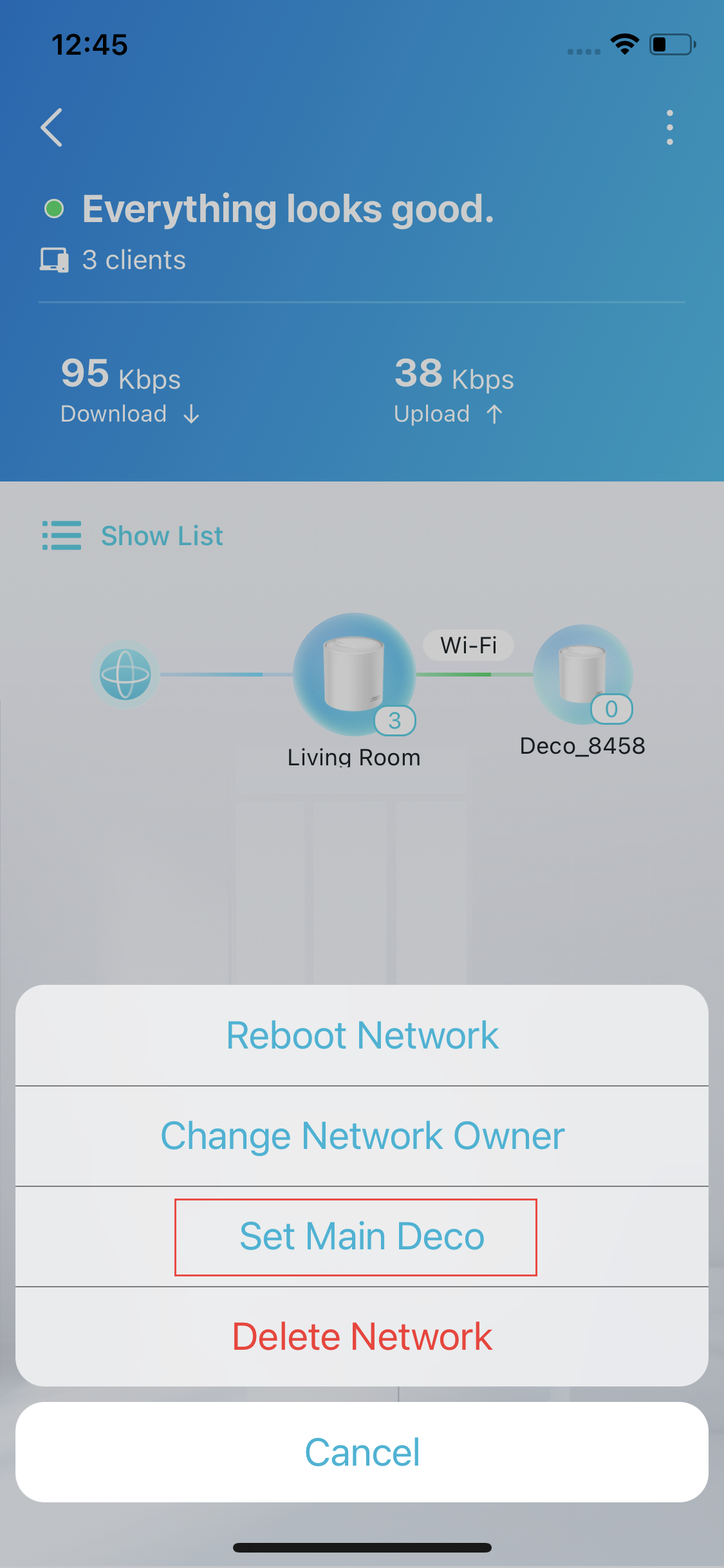
3. Selecione o Satellite Deco que deseja usar como Main Deco e siga as instruções do aplicativo para finalizar a configuração.
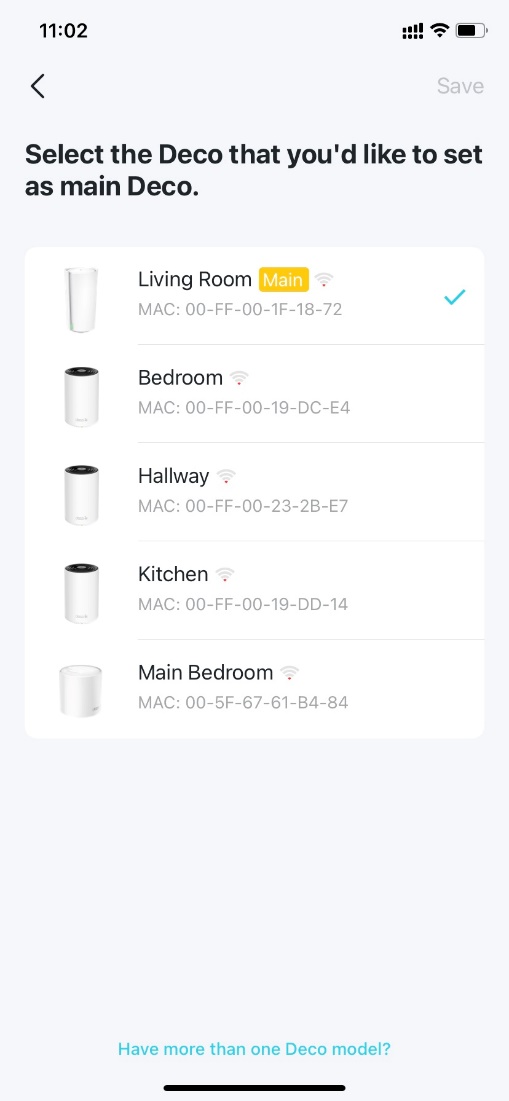
Dicas de soluções de problemas:
1. Se o seu telefone estiver conectado ao nome Wi-Fi do Deco, mas ainda não conseguir ver a opção Definir Deco Principal , force o fechamento do aplicativo Deco primeiro. Em seguida, abra o aplicativo e vá para Mais > Configurações de Wi-Fi , confirme duas vezes que seu telefone está conectado à rede Deco e abra o aplicativo Deco novamente para tentar.
2. Se o novo Deco principal não conseguir obter ligação à Internet após alterar o Deco principal, é possível que o endereço MAC do antigo Deco principal esteja registado no seu modem. Desligue o modem completamente por 5 minutos e depois reinicie-o.
Caso 2. Configurando o novo Deco para ser o Deco Principal
Após a configuração, a configuração anterior da Internet e as configurações de Wi-Fi permanecem inalteradas.
- Para iniciar "Replace Main Deco", é necessário conectar-se à rede Wi-Fi atual do Deco.

- Uma vez conectado, o Deco APP tentará procurar o novo Deco.

- Depois que o New Deco for encontrado, ele sincronizará as configurações de rede anteriores da antiga unidade principal.

Dicas de soluções de problemas:
Se o novo Deco principal não conseguir se conectar à Internet após a troca do Deco principal, é possível que o endereço MAC do antigo Deco principal esteja gravado no seu modem. Desligue o modem completamente por 5 minutos e depois reinicie-o.
À procura de Mais
Este guia foi útil?
A sua resposta ajuda-nos a melhorar o nosso site.
Qual é a sua preocupação com este artigo?
- Insatisfeito com o produto
- Demasiado Complicado
- Título Confuso
- Não se aplica a mim
- Muito Vago.
- Outro
Obrigado
We appreciate your feedback.
Click here to contact TP-Link technical support.
Este site utiliza cookies para melhorar a navegação no site, analisar atividades online e proporcionar aos utilizadores a melhor experiência no nosso site. Pode opor-se à utilização de cookies a qualquer momento. Pode aprender mais informações no nosso política de privacidade .
Este site utiliza cookies para melhorar a navegação no site, analisar atividades online e proporcionar aos utilizadores a melhor experiência no nosso site. Pode opor-se à utilização de cookies a qualquer momento. Pode aprender mais informações no nosso política de privacidade .
Cookies Básicos
Os cookies são necessários para o funcionamento do website e não podem ser desativados nos seus sistemas.
TP-Link
SESSION, JSESSIONID, accepted_local_switcher, tp_privacy_base, tp_privacy_marketing, tp_smb-select-product_scence, tp_smb-select-product_scenceSimple, tp_smb-select-product_userChoice, tp_smb-select-product_userChoiceSimple, tp_smb-select-product_userInfo, tp_smb-select-product_userInfoSimple, tp_top-banner, tp_popup-bottom, tp_popup-center, tp_popup-right-middle, tp_popup-right-bottom, tp_productCategoryType
Youtube
id, VISITOR_INFO1_LIVE, LOGIN_INFO, SIDCC, SAPISID, APISID, SSID, SID, YSC, __Secure-1PSID, __Secure-1PAPISID, __Secure-1PSIDCC, __Secure-3PSID, __Secure-3PAPISID, __Secure-3PSIDCC, 1P_JAR, AEC, NID, OTZ
Zendesk
OptanonConsent, __cf_bm, __cfruid, _cfuvid, _help_center_session, _pendo___sg__.<container-id>, _pendo_meta.<container-id>, _pendo_visitorId.<container-id>, _zendesk_authenticated, _zendesk_cookie, _zendesk_session, _zendesk_shared_session, ajs_anonymous_id, cf_clearance
Cookies de Análise e Marketing
Os cookies de analise permite-nos analisar as suas atividades no nosso website para melhorar e ajustar a funcionalidade do nosso website.
O cookies de marketing podem ser definidos através do nosso website pelos nossos parceiros publicitários de forma a criar um perfil dos seus interesses e mostrar-lhe anúncios relevantes em outros websites.
Google Analytics & Google Tag Manager
_gid, _ga_<container-id>, _ga, _gat_gtag_<container-id>
Google Ads & DoubleClick
test_cookie, _gcl_au









_normal_20230201014412u.png)
_Overview_normal_20211130005706l.png)
